Как исправить сбои Fallout 4
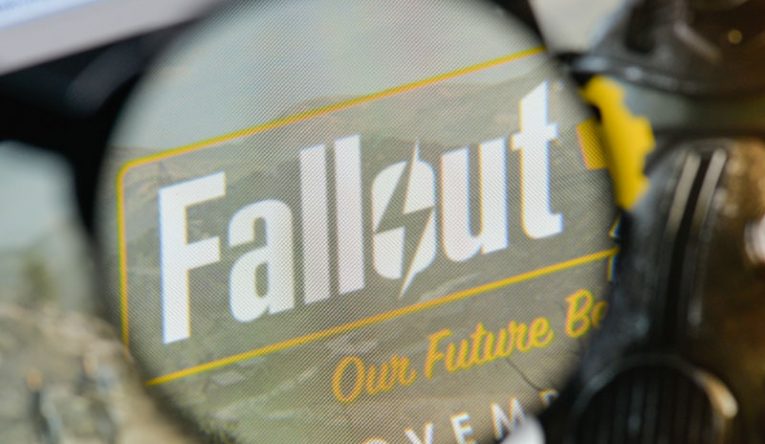
Fallout 4 - это масштабная ролевая игра от первого лица, разработанная и изданная Bethesda Studios. У игры есть проблемы с запуском, но со временем и исправлениями многие проблемы, возникшие в день запуска, были исправлены. Тем не менее, все еще есть много пользователей, которые сообщают о сбоях в Fallout 4.
Эта статья даст вам несколько советов, которые вы можете попробовать, если вы сталкиваетесь со случайными сбоями, которые не удается решить с помощью установки Fallout 4.
- Запускаем игру без модов
Ролевые игры Fallout 4 и Bethesda в целом известны тем, что включают в себя надежные инструменты для редактирования и моддинга. Подавляющее большинство игроков, особенно на ПК, запускают Fallout 4 с десятками модов. Первое, что вы должны попробовать, если у вас возникают проблемы со сбоями в игре, - это отключить все моды и запустить только ванильную игру.
Хотя моды добавляют массу интересного контента, они являются неофициальным контентом, и может возникнуть множество проблем с совместимостью и производительностью, возникающих при установке и запуске модов.
В подавляющем большинстве случаев запуск ванильной игры без каких-либо модов мгновенно решит проблемы со сбоями.
- Уменьшите свои игровые настройки
Fallout 4, как известно, требует как памяти, так и вычислительной мощности. Если у вас нет самого мощного ПК в мире, рекомендуется снизить внутриигровые настройки до более подходящих для вашего оборудования.
Существует множество отчетов пользователей о серьезных проблемах с производительностью даже на оборудовании, близком к рекомендованным системным характеристикам. Причин этих проблем с производительностью может быть много, и они почти всегда находятся в настройках игры.
Первое, что вы должны попробовать понизить, это качество и разрешение теней. Еще одна настройка, которая сильно повлияет на производительность, - это божественные лучи. Уменьшение их значения на более низком уровне дает значительный прирост производительности за счет практически полного отсутствия качества изображения.
- Проверьте файлы игры Fallout 4
Использование инструмента проверки файлов Steam может помочь во многих сценариях сбоев. Щелкните правой кнопкой мыши игру Fallout 4 в библиотеке Steam и выберите «Свойства». В появившемся новом окне сначала нажмите «Локальные файлы» слева, затем нажмите кнопку «Проверить целостность файлов игры» в левой части окна.
Это запустит длительный процесс проверки файлов, который сравнивает вашу локальную установку с файлами новой установки игры. Любые различия улавливаются клиентом Steam, поскольку они часто означают поврежденные или иным образом измененные файлы, и Steam повторно загружает все проблемные файлы для вас.
Будьте терпеливы в процессе проверки. Для проверки такой большой игры, как Fallout 4, особенно со всеми ее DLC, может потребоваться несколько минут, даже на SSD-диске.





